图片是网站内容的重要组成部分,但也是拖慢速度的「头号杀手」—— 一张未经优化的高清图片(如 5MB)可能导致页面加载时间增加 3-5 秒,直接让用户失去耐心。好在图片优化操作简单,通过「压缩体积」和「延迟加载」两个核心手段,就能减少 50% 以上的图片加载时间。本节将用插件实现全自动优化,新手无需任何技术知识也能搞定。
一、为什么图片必须优化?3 个扎心数据
- 图片通常占网站总加载体积的 60%-80%(远超文字、代码等其他内容)。
- 加载时间每增加 1 秒,用户流失率上升 20%(尤其移动端用户对速度更敏感)。
- 未优化的图片会直接拉低 Google PageSpeed 评分(影响 SEO 排名)。
核心目标:在不明显损失画质的前提下,将图片体积压缩 50%-80%,并让非首屏图片「按需加载」。
二、方法 1:图片压缩(用插件自动减小体积)
图片压缩的原理是去除冗余数据(如拍摄设备信息、未显示的像素细节),同时保持肉眼可见的画质基本不变。推荐用「Smush」插件实现全自动压缩,支持批量处理已有图片和自动压缩新上传图片。
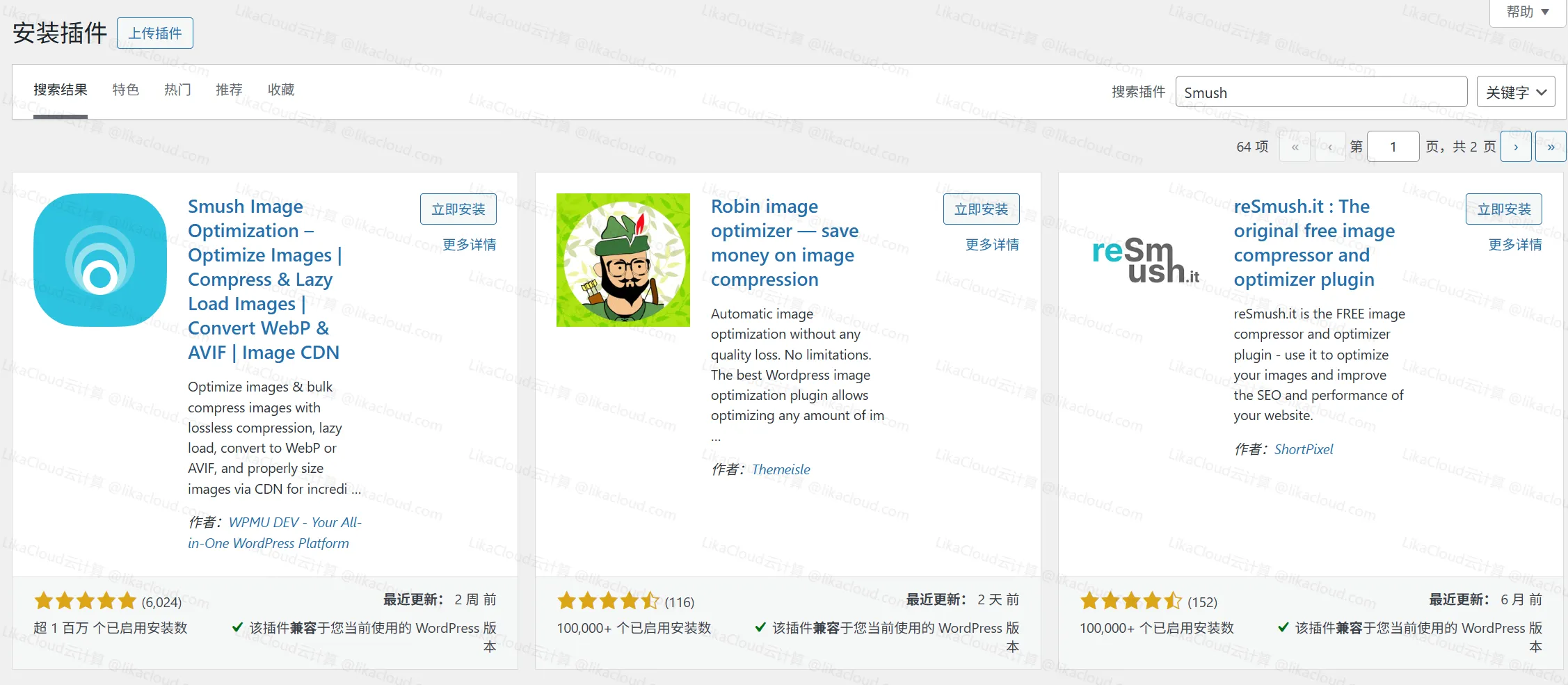
步骤 1:安装并激活 Smush 插件
- 登录 WordPress 后台,进入「插件→安装插件」。
- 搜索「Smush」,找到标有「由 WPMU DEV 开发」的插件,点击「安装」→「激活」。
步骤 2:配置自动压缩(新图片无需手动处理)
激活后,插件会自动跳转到设置页面,按以下步骤配置:
- 启用自动压缩:在「设置」标签页,确保勾选「自动压缩新上传的图片」(默认已勾选),这样日后上传的图片会被自动压缩,无需手动操作。
- 选择压缩模式:
- 新手推荐「无损压缩」(默认选项):只去除冗余数据,画质无损失,压缩率约 30%-50%。
- 若追求更大压缩率(如图片体积仍过大),可选择「有损压缩」:轻微损失画质(肉眼几乎看不出),压缩率可达 60%-80%(需点击「高级设置」开启)。
- 保存设置:点击页面底部「保存设置」。
步骤 3:批量压缩已有图片(一次操作,全网优化)
若网站已有大量未压缩的图片(如之前上传的文章配图),用「批量压缩」功能一键优化:
- 在 Smush 插件页面,点击左侧「批量 Smush」标签。
- 点击「立即开始」,插件会自动扫描媒体库中的所有图片。
- 扫描完成后,点击「应用 Smush 到 XX 张图片」,系统会批量压缩(过程可能需要几分钟,无需等待,可后台运行)。
- 查看压缩效果:压缩完成后,会显示「总节省空间」(如「已节省 12MB」),每张图片的压缩前后体积对比也会列出。
三、方法 2:延迟加载(让图片「按需加载」)
延迟加载(Lazy Load)的原理是:只有当用户滚动到图片位置时,图片才会开始加载。这样首屏(打开页面时第一眼看到的区域)图片会优先加载,非首屏图片(如下方的文章配图、页脚图片)暂时不加载,大幅减少初始加载时间。
用 Smush 插件一键开启延迟加载(无需额外插件)
Smush 已内置延迟加载功能,无需单独安装插件,设置步骤:
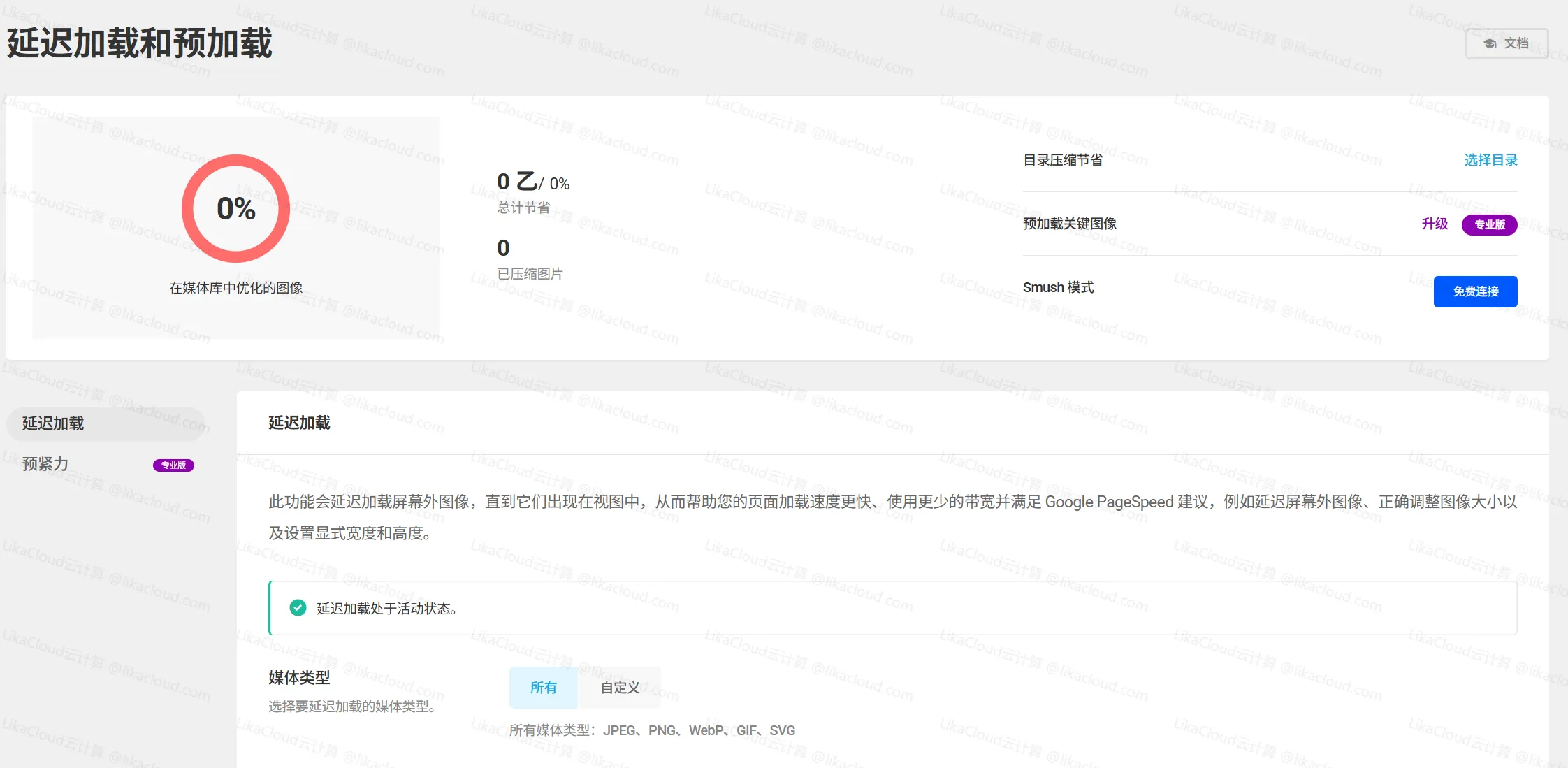
- 在 Smush 插件页面,点击左侧「延迟加载」标签。
- 勾选「启用延迟加载」,并按以下推荐配置:
- 「延迟加载图片类型」:全选(图片、头像、缩略图等)。
- 「排除首屏图片」:建议勾选(首屏图片不延迟,确保用户打开页面时能快速看到核心内容)。
- 「加载动画」:保持默认(显示轻微动画提示用户图片正在加载)。
- 点击「保存设置」,延迟加载立即生效。
验证延迟加载是否生效
- 打开网站任意文章页(包含多张图片),按 F12 打开浏览器「开发者工具」。
- 点击「网络」标签,刷新页面,观察图片加载情况:
- 初始加载时,只有首屏图片会显示在「网络」列表中。
- 向下滚动页面,当非首屏图片进入视野时,「网络」列表中才会出现这些图片的加载记录,说明延迟加载生效。
四、新手必知的图片优化额外技巧
1. 选择正确的图片格式(比压缩更基础)
上传图片前,选择合适的格式能从源头减少体积:
- 照片 / 复杂图像:用 WebP 格式(体积比 JPG 小 30%-50%,且画质更好),Smush 插件可自动将 JPG/PNG 转为 WebP(在「高级设置」中开启「自动转换为 WebP」)。
- 简单图形 / 图标:用 PNG 格式(支持透明背景,体积小),避免用 JPG。
- 坚决不用 BMP、TIFF 格式:这些格式体积巨大,不适合网页使用。
2. 控制图片尺寸(别用「大图片缩小显示」)
很多新手会直接上传相机拍摄的高清图片(如 3000×2000 像素),再通过 WordPress 设置显示为 300×200 像素 —— 这是错误的!因为浏览器仍会加载原始大图片,浪费带宽和时间。
正确做法:
- 上传前用图片工具(如电脑自带的「画图」、在线工具「Canva」)将图片尺寸裁剪为实际显示尺寸(如首屏横幅图宽 1200 像素即可)。
- 若不会用图片工具,可安装插件「Imsanity」,自动将上传的大图片压缩到指定尺寸(如最大宽度 1200 像素)。
3. 避免滥用图片(不是越多越好)
- 能用文字说明的内容,就不要用图片(如简单的步骤说明)。
- 多张连续的图片可合并为轮播图(如产品展示),减少同时加载的图片数量。
五、常见问题解决
1. 压缩后图片画质明显变差?
- 若使用「有损压缩」,可在 Smush 设置中降低压缩强度(「高级设置」→「压缩强度」调至 50%)。
- 建议优先用「无损压缩」+「WebP 格式」,平衡体积和画质。
2. 延迟加载导致图片显示异常(如空白、错位)?
- 检查是否排除了首屏图片(未排除可能导致首屏图片延迟加载,出现短暂空白)。
- 若某些图片必须立即加载,可在 Smush「延迟加载」设置中,在「排除」框输入图片的 CSS 类名(需简单代码知识,新手可暂时关闭该图片所在页面的延迟加载)。
3. 优化后速度提升不明显?
- 用 GTmetrix 重新测试(参考 检测网站速度的工具),查看「瀑布图」确认图片加载时间是否减少。
- 若仍慢,可能是其他因素(如服务器响应慢、插件过多),需结合后续优化方法(如启用缓存)。
小结
图片优化是网站速度优化中「投入产出比最高」的操作 —— 通过 Smush 插件,花 10 分钟设置,就能减少 50% 以上的图片加载时间。核心步骤是:安装 Smush→开启自动压缩和批量压缩→启用延迟加载(排除首屏图片)。
记住,图片优化的原则是「够用就好」:不必追求极致压缩率,也不必上传超高清图片,在画质和速度之间找到平衡,让用户既能看清内容,又能快速加载,才是最佳状态。